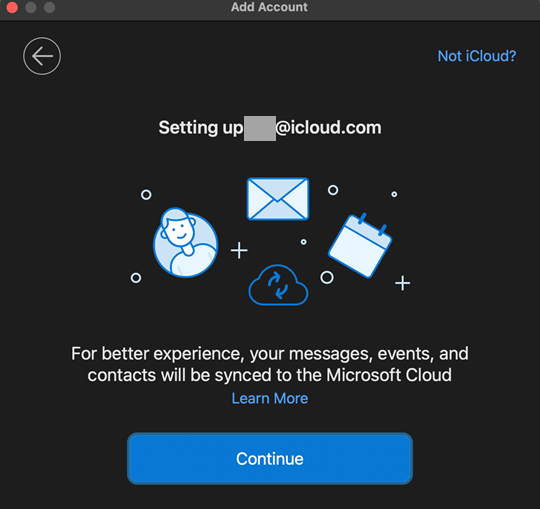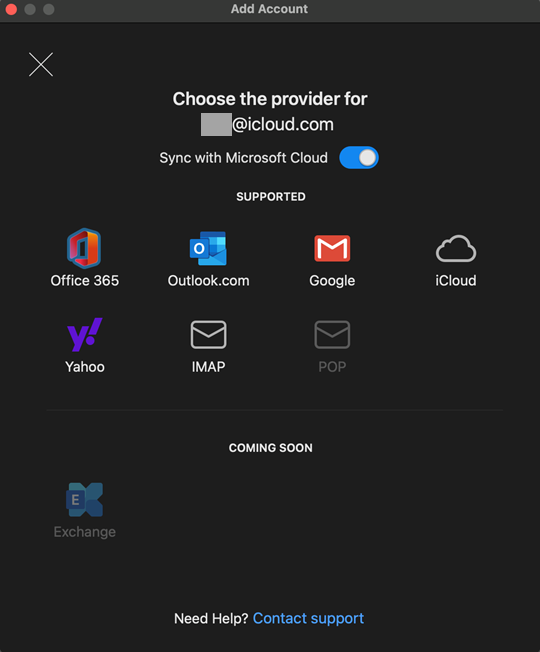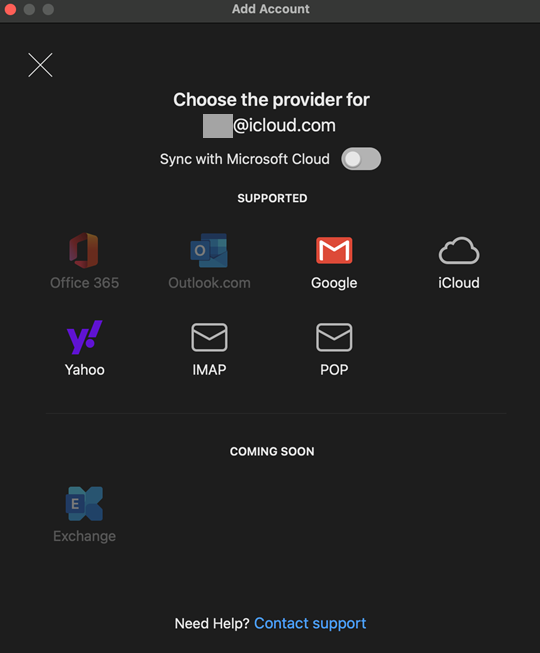Das Hinzufügen von Google-, iCloud-, Yahoo- und IMAP-E-Mail-Konten in Outlook für Mac wird jetzt mit Microsoft Cloud synchronisiert, um die Synchronisierungsleistung und Zuverlässigkeit zu verbessern und zusätzliche Features bereitzustellen, die für Microsoft 365- und Outlook.com-Konten verfügbar sind.
Wie Sie in den folgenden Anweisungen sehen werden, haben Sie die Möglichkeit, die Synchronisierung mit Microsoft Cloud zu deaktivieren, wenn Sie Ihr Konto ohne dieses Konto konfigurieren möchten.
Hinzufügen eines Kontos mit Microsoft Cloud
Wenn Ihr E-Mail-Anbieter nicht automatisch richtig ausgewählt wurde, können Sie die Option Nicht [Google, iCloud, Yahoo usw.]? auswählen. links oben im Fenster, und wählen Sie manuell Ihren Anbieter aus der angegebenen Liste aus.
-
Wählen Sie Extras > Konten... > Neues Konto... aus (Dropdown+ ).
-
Geben Sie das E-Mail-Konto ein, das Sie verwenden möchten, oder fügen Sie es ein, und wählen Sie Weiter aus.
-
Wenn Sie Weiter auswählen, wird das Konto mithilfe der Microsoft Cloud eingerichtet.
Wenn Ihr E-Mail-Anbieter nicht automatisch ausgewählt wurde, können Sie oben im Fenster den Link Nicht [Google, iCloud, Yahoo usw.] auswählen und aus der bereitgestellten Liste auswählen.
-
Wenn Ihr Browserfenster geöffnet wird, befolgen Sie die Anweisungen, um den Zugriff Auf Ihr E-Mail-Konto auf Microsoft Outlook zuzulassen, bis Ihr Konto erfolgreich hinzugefügt wurde. Dies umfasst in der Regel die Eingabe Ihrer E-Mail-Adresse und Ihres Kennworts sowie das Zulassen des Microsoft-Zugriffs auf Ihr Konto, um die Synchronisierung zu ermöglichen.
-
Wählen Sie Zulassen aus, wenn Sie aufgefordert werden, die Seite zum Öffnen von Microsoft Outlook zuzulassen.
-
Ihr Konto wird jetzt hinzugefügt. Wenn Sie fertig sind, können Sie Weiteres Konto hinzufügen oder Fertig auswählen.
Hinzufügen eines Kontos ohne Verwendung von Microsoft Cloud
Wenn Sie Microsoft Cloud nicht nutzen möchten, können Sie mithilfe der folgenden Anweisungen ein Konto ohne dieses Konto hinzufügen.
-
Wählen Sie Extras > Konten... > Neues Konto... aus (Dropdown+ ).
-
Geben Sie das E-Mail-Konto ein, das Sie verwenden möchten, oder fügen Sie es ein, und wählen Sie Weiter aus.
-
Wählen Sie oben im Fenster den Link Nicht [Google, iCloud, Yahoo usw.]? aus.
Hinweis: POP-Konten können nicht ausgewählt werden, da sie nicht mit Microsoft Cloud synchronisiert werden.
-
Deaktivieren Sie Mit Microsoft Cloud synchronisieren , indem Sie die Umschaltfläche auswählen, den gewünschten E-Mail-Anbieter und dann Weiter auswählen.
Hinweis: Office 365- und Outlook.com-Konten können nicht ausgewählt werden, da sie Microsoft Cloud erfordern.
-
Wenn Ihr Browserfenster geöffnet wird, befolgen Sie die Anweisungen, um den Zugriff Auf Ihr E-Mail-Konto auf Microsoft Outlook zuzulassen, bis Ihr Konto erfolgreich hinzugefügt wurde. Dies umfasst in der Regel die Eingabe Ihrer E-Mail-Adresse und Ihres Kennworts sowie das Zulassen des Microsoft-Zugriffs auf Ihr Konto, um die Synchronisierung zu ermöglichen.
-
Wählen Sie Zulassen aus, wenn Sie aufgefordert werden, die Seite zum Öffnen von Microsoft Outlook zuzulassen.
-
Ihr Konto wird jetzt hinzugefügt. Wenn Sie fertig sind, können Sie Weiteres Konto hinzufügen oder Fertig auswählen.